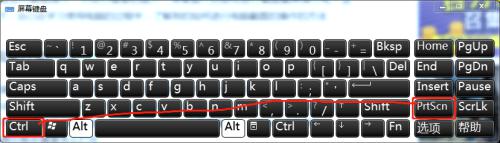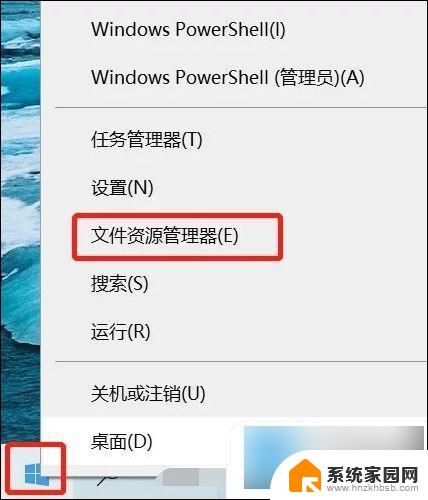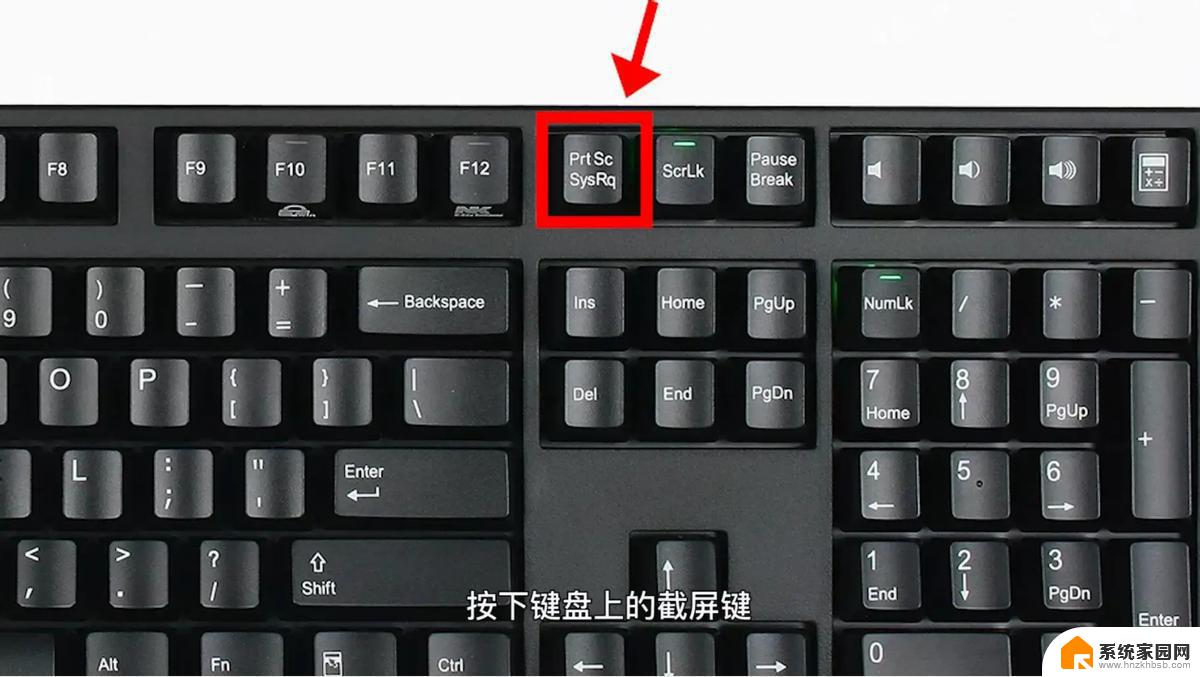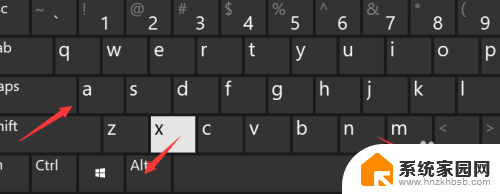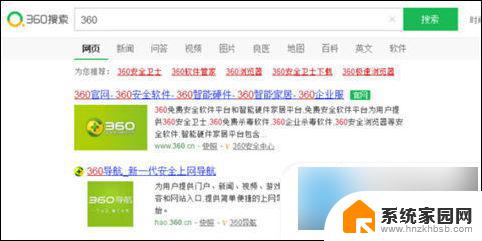电脑按什么键截屏 电脑截屏后的图片保存在哪里
电脑按什么键截屏,电脑截屏是我们在日常使用电脑时常常需要的操作之一,它可以帮助我们捕捉屏幕上的重要信息或有趣的瞬间,要如何在电脑上进行截屏呢?截屏的操作非常简单,只需按下几个键就能完成。一般来说Windows系统下的电脑截屏是通过按下Print Screen键来实现的,而Mac系统则需要同时按下Command + Shift + 3或Command + Shift + 4键来进行截屏。不过截屏后的图片又保存在哪里呢?这个问题可能会让一些用户感到困惑。实际上不同的操作系统和版本会有所不同,但一般来说截屏后的图片会被自动保存在电脑的剪贴板中,我们可以将其粘贴到其他应用程序中进行编辑和保存。一些操作系统还提供了快捷键或截图工具,可以帮助用户直接将截屏保存到指定的文件夹中。所以无论我们是在学习、工作还是娱乐中,掌握电脑截屏的方法和保存位置都是非常重要的。
具体步骤:
1.Ctrl+Prtsc。如果想要给电脑屏幕截屏的话,我们可以同时按住电脑键盘上的Ctrl+Prtsc键。这样就可以截屏了,但是这样截屏截的是电脑整个屏幕,如果我们有需要的话,有可能就要进行裁剪。

2.Prtsc。直接按住整个键也是可以截屏的,在电脑的键盘右上角,这个比较简单,但是这样截屏的也是整个电脑屏幕的图片。

3.Alt+Prtsc。这两个键也是可以截屏的,但是需要同时按住才可以。而且这个不是整个电脑屏幕的图片,而是当前正在活动窗口的图片,如果有多个活动窗口,就是最前面的那一个。
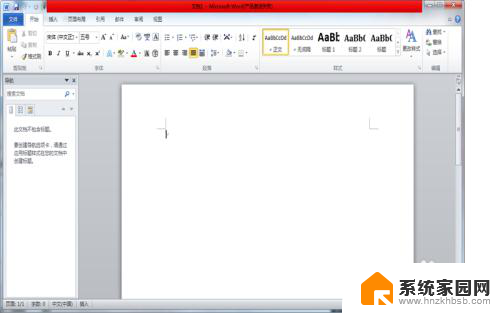
4.Ctrl+Alt+A。用这三个键截屏必须要有一个前提,就是要先在电脑上登陆QQ。但这个是最具有灵活性的,也就是说它可以根据你的需要进行截屏,大小、长宽都可以自己把握。想要取消,只需要按Esc。
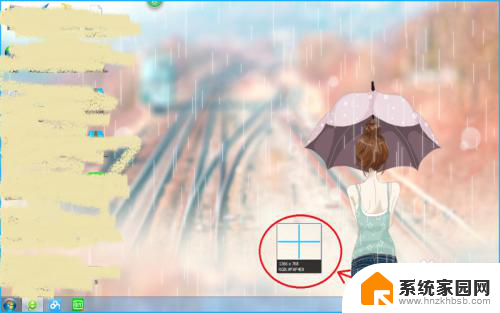
5.Ctrl+Shift+X。这种方法需要先打开浏览器,有的浏览器是直接在页面的上方有截图的图标,单击这个图标即可。当然,如果没有找到这个图标,就按住Ctrl+Shift+X这是三个键,也是可以自由截屏。
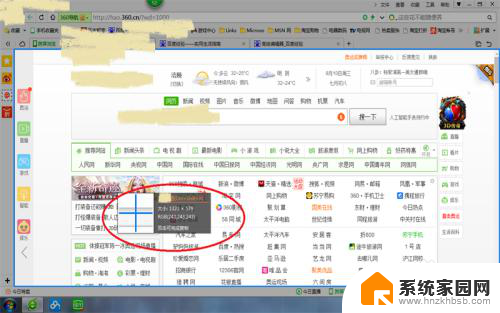
6.还有就是可以单击电脑上的“开始”,找到“所有程序”,然后在单击“附件”,里面有一个截图的工具,也是可以截图的,这样可能会比较麻烦。
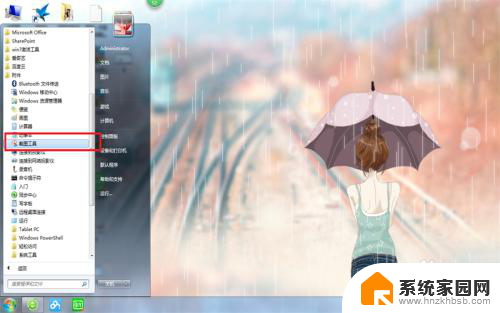
以上就是有关电脑截屏的按键方法,如果您遇到相同的情况,可以按照小编的方法来解决问题。